Jak nastavit disk Yandex
Po registraci a vytváření disku Yandex můžete jej upravit podle vlastního uvážení. Pojďme analyzovat základní nastavení programu.
Nastavení nástroje Yandex Disk je vyvoláno klepnutím pravým tlačítkem na ikonu programu v zásobníku. Zde vidíme seznam posledních synchronizovaných souborů a malého zařízení v pravém dolním rohu. Potřebujeme to. Klepněte, v kontextové nabídce naleznete položku "Nastavení" .
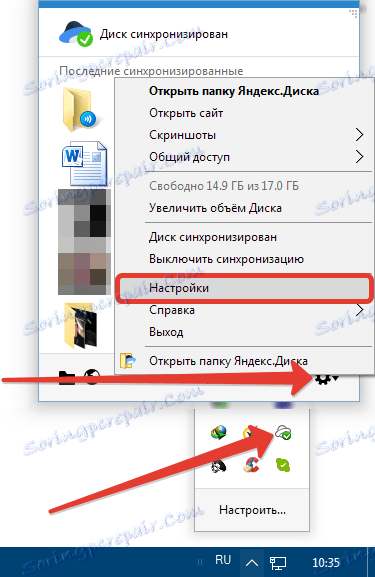
Základní
Na této kartě nakonfigurujete program, který se má spustit při přihlášení, a povolit možnost přijímat zprávy z disku Yandex. Umístění složky programu může být také změněno.

Je-li práce s diskem aktivní, to znamená, že neustále přistupujete k službě a provádíte některé akce, je lepší povolit automatickou volbu - to šetří čas.
Změna umístění složky podle autora nemá žádný zvláštní význam, pokud nechcete uvolnit místo na systémové jednotce, tedy kde je složka. Data můžete přenášet na jakékoli místo, a to i na jednotce USB flash, avšak v tomto případě, když je jednotka odpojena od počítače, disk přestane fungovat.
A ještě jedna nuance: bude nutné zajistit, aby písmeno jednotky při připojení jednotky Flash odpovídalo písmenu uvedeným v nastavení, jinak program nenalezne cestu ke složce.
Co se týče zpráv z disku Yandex, je těžké něco říct, protože po celou dobu použití nebylo ani jedno.
Můj účet
Toto je informativní karta. Zde je přihlašovací údaje z účtu Yandex, informace o využití hlasitosti a tlačítko pro odpojení počítače od disku.
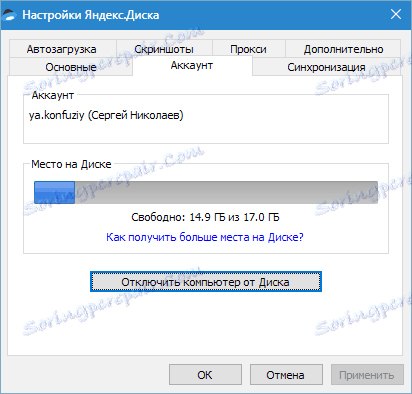
Tlačítko provádí funkci ukončení disku Yandex. Pokud znovu stisknete tlačítko, budete muset znovu zadat přihlašovací jméno a heslo. To může být výhodné, pokud se potřebujete připojit k jinému účtu.
Synchronizace
Všechny složky, které jsou v adresáři jednotky, jsou synchronizovány s úložištěm, tj. Všechny soubory spadající do adresáře nebo podsložky jsou automaticky staženy na server.
U jednotlivých složek můžete zakázat synchronizaci, ale v tomto případě bude složka odstraněna z počítače a zůstane pouze v cloudu. V nabídce nastavení bude také vidět.
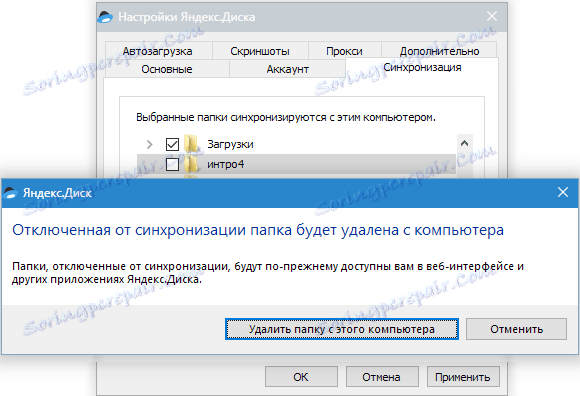
Automatické zálohování
Disk Yandex umožňuje automaticky importovat fotografie z fotoaparátu připojeného k počítači. V takovém případě program si pamatuje konfigurační profily a při příštím připojení se nemusíte nakonfigurovat nic.
Tlačítko "Zapomenout zařízení" rozbalí všechny kamery z počítače.
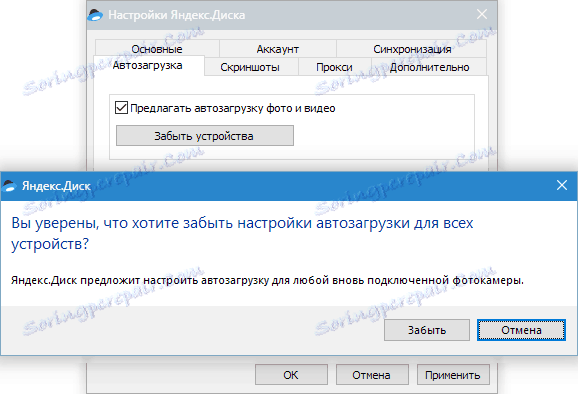
Screenshoty
Na této kartě konfigurujete klávesová zkratka pro volání různých funkcí, typu jména a formátu souboru.

Program pro tvorbu snímků obrazovky na celé obrazovce vám umožňuje používat standardní tlačítko Prt Scr , ale pro fotografování určité oblasti budete muset zavolat snímek obrazovky pomocí zkratky. To je velmi nepohodlné, pokud chcete vytvořit snímek obrazovky z části okna nasazeného na celou obrazovku (například prohlížeč). Zde a přijít na pomoc horké klávesy.
Můžete si vybrat libovolnou kombinaci, hlavní věc je, že tyto kombinace nejsou obsazeny systémem.
Proxy
O těchto nastaveních můžete napsat celý pojednání, takže se omezujeme na krátké vysvětlení.
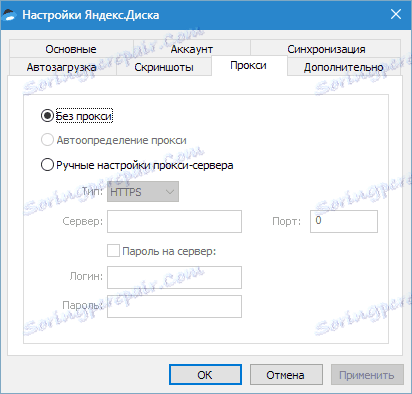
Proxy server je server, kterým klient požaduje síť. Jedná se o druh obrazovky mezi místním počítačem a internetem. Tyto servery mají různé funkce - od šifrování provozu až po ochranu klientského počítače před útoky.
V každém případě, pokud používáte proxy, a víte, proč to potřebujete, můžete si ho sami nastavit. Pokud tomu tak není, pak není potřeba.
Pokročilé
Tato karta nakonfiguruje automatické aktualizace, rychlost připojení, chybové zprávy a oznámení z veřejných složek.
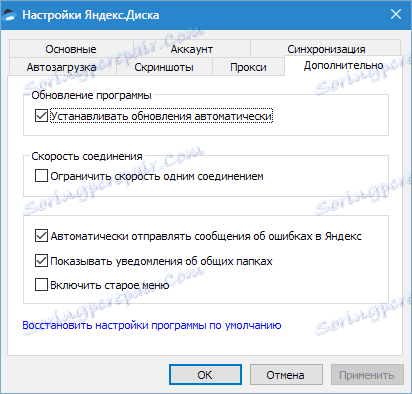
Všechno je zde jasné, budu jen mluvit o nastavení rychlosti.
Yandex Disk při synchronizaci pumpuje soubory do několika proudů a zaujímá poměrně velkou část internetového kanálu. Pokud je potřeba omezit chuť programu, můžete dát tuto tužku.
Nyní víme, kde jsou nastavení nástroje Yandex Disk a co se v programu mění. Můžete začít pracovat.